
2025-05-02 13:11:03来源:isapphub 编辑:佚名
美图秀秀作为一款广受欢迎的图像处理软件,其曲线调色功能为用户提供了强大而灵活的色彩调整手段。下面就详细介绍一下美图秀秀曲线调色功能的使用方法。
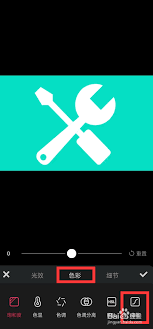
打开图片并进入曲线调色界面
首先,在美图秀秀中打开需要调色的图片。然后,在菜单栏中找到“美化图片”选项,进入图片编辑页面。接着,点击页面右上角的“编辑”按钮,在弹出的编辑菜单中找到“曲线”选项,即可进入曲线调色界面。
认识曲线调色界面
进入曲线调色界面后,我们会看到一条呈“s”形的曲线。横坐标代表图像的原始亮度值,纵坐标代表调整后的亮度值。在曲线上点击可以添加控制点,通过拖动控制点来改变曲线形状,从而实现对图像亮度、对比度和色彩的调整。
亮度调整
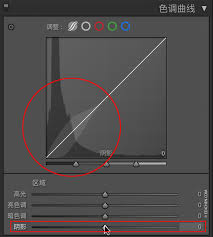
向上拖动曲线,图像整体变亮;向下拖动曲线,图像整体变暗。通过精细地调整曲线的形状,可以对图像的亮度分布进行更细致的控制,突出想要表现的部分。
对比度调整
将曲线的两端向相反方向拖动,曲线变得更陡峭,图像的对比度就会增加,画面更加鲜明;反之,将曲线两端向中间拖动,曲线变平缓,图像对比度降低,画面会更加柔和。
色彩调整
除了亮度和对比度,曲线调色功能还能对色彩进行调整。在曲线调色界面中,有“红”“绿”“蓝”三个通道选项。通过单独调整每个通道的曲线,可以改变图像中相应颜色的分布和强度。例如,提高红色通道曲线的亮度,画面中红色部分会更鲜艳;降低蓝色通道曲线的亮度,画面会呈现出偏暖色调。
预设效果与微调
美图秀秀还提供了一些预设的曲线效果,点击界面中的预设按钮,可以快速应用一些常见的调色风格。如果对预设效果不满意,还可以在此基础上进行微调,直到达到理想的调色效果。
通过以上步骤,我们就能熟练运用美图秀秀的曲线调色功能,为图片赋予独特的色彩风格,让平凡的照片变得更加出彩。无论是打造清新淡雅风,还是浓郁复古范,曲线调色都能满足你的创意需求,让每一张图片都成为独一无二的视觉作品。

生活服务
52Mb
下载
教育学习
37MB
下载
系统工具
53.99MB
下载
新闻阅读
5.14 MB
下载
教育学习
33.73MB
下载
商务办公
20.08MB
下载
商务办公
56.6MB
下载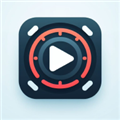
影音播放
40.65MB
下载
新闻阅读
19.99MB
下载
游戏辅助
14.11MB
下载